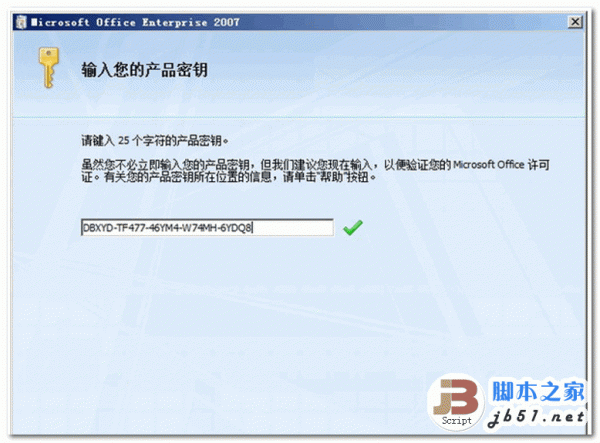word2007如何抠图?word2007抠图教程
脚本之家
word2007如何抠图?很多用户想要抠图但是又不会用photoshop,怎么办呢?其实我们可以用word2007来进行傻瓜式抠图哦?下面小编就给大家带来word2007抠图教程,一起来看看吧。
方法步骤
1、首先打开Word2007文档,单击“插入”选项卡,选择插图里面的“图片”选项,插入一张合适的照片。

2、鼠标单击该图片,使其处于选中状态,单击“格式”选项卡,选择“调整”区域中的“重新着色”。在出现的下拉菜单中单击“设置透明色”;

3、此时,鼠标的箭头会转换为铅笔形状,选择图片中需要设置为透明色的纯色背景,将鼠标移动到上面,然后单击鼠标,此时该图的背景会变为和文档背景一样的颜色。

以上就是把图片设置成透明色的操作步骤,这个操作步骤比较简单。平时多练习便可。
提示:要把图片设置为透明色,要注意必须选中整个图片进行操作,当鼠标变为铅笔形状的时候一定要选择该图片的纯色部分进行设置。
以上就是小编带来的word2007抠图教程,感谢大家的阅读,更多内容请关注脚本之家网站!